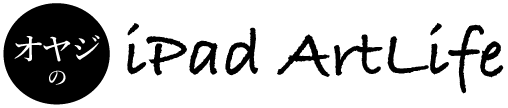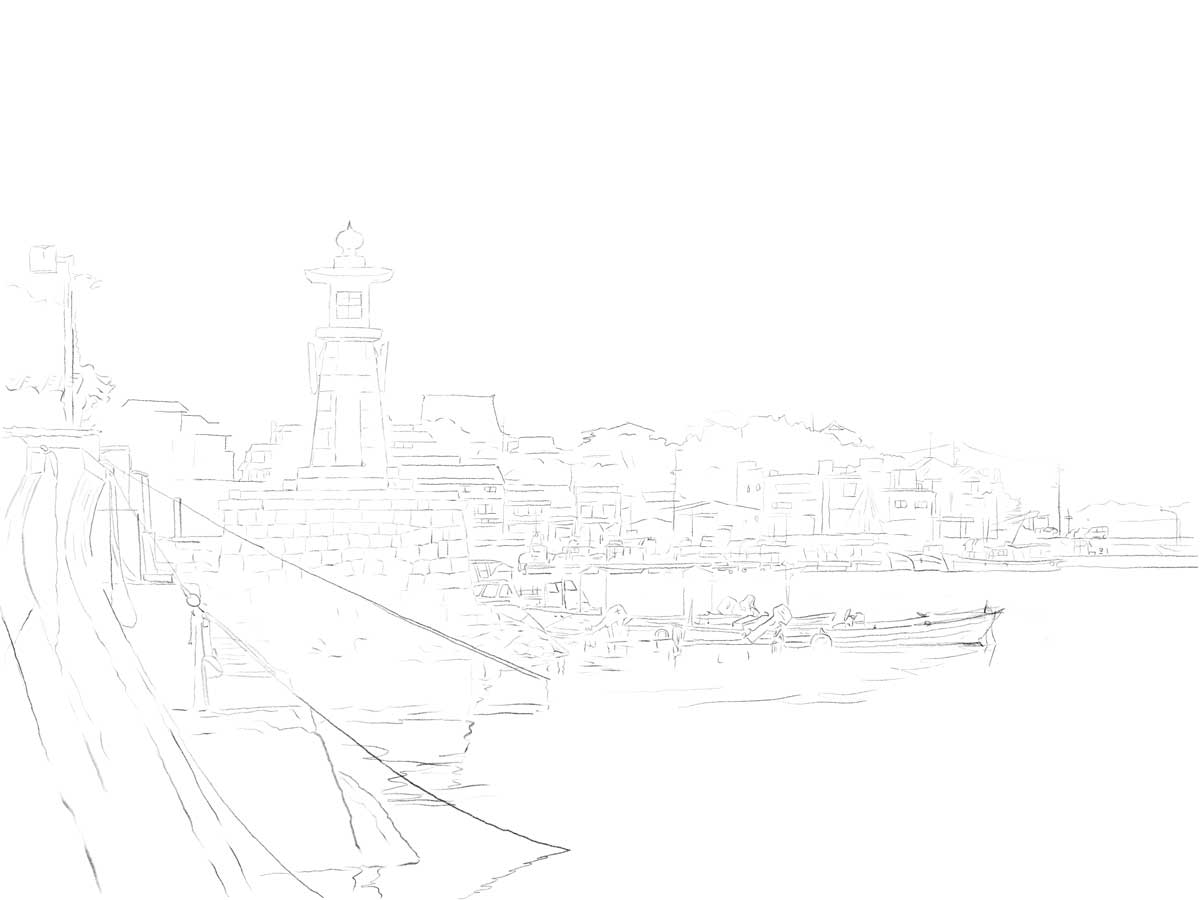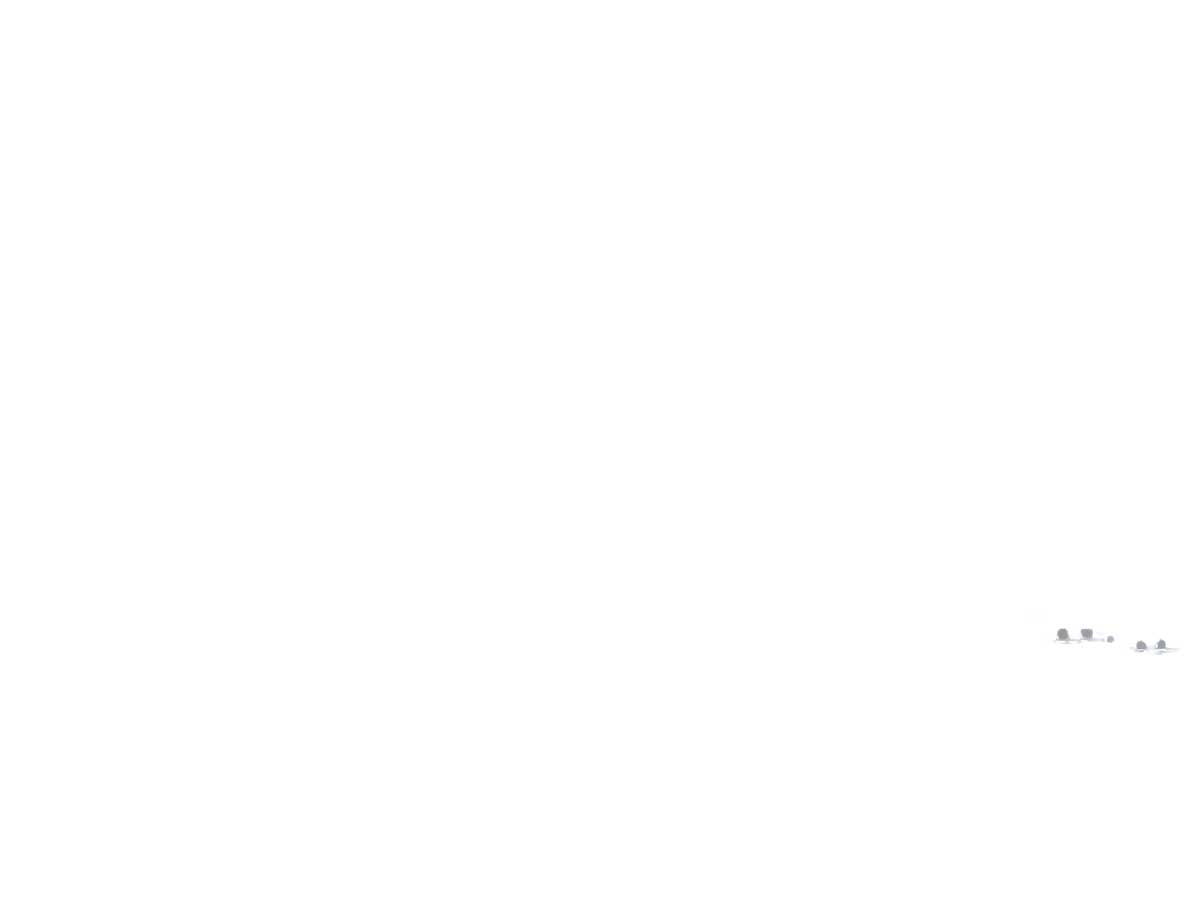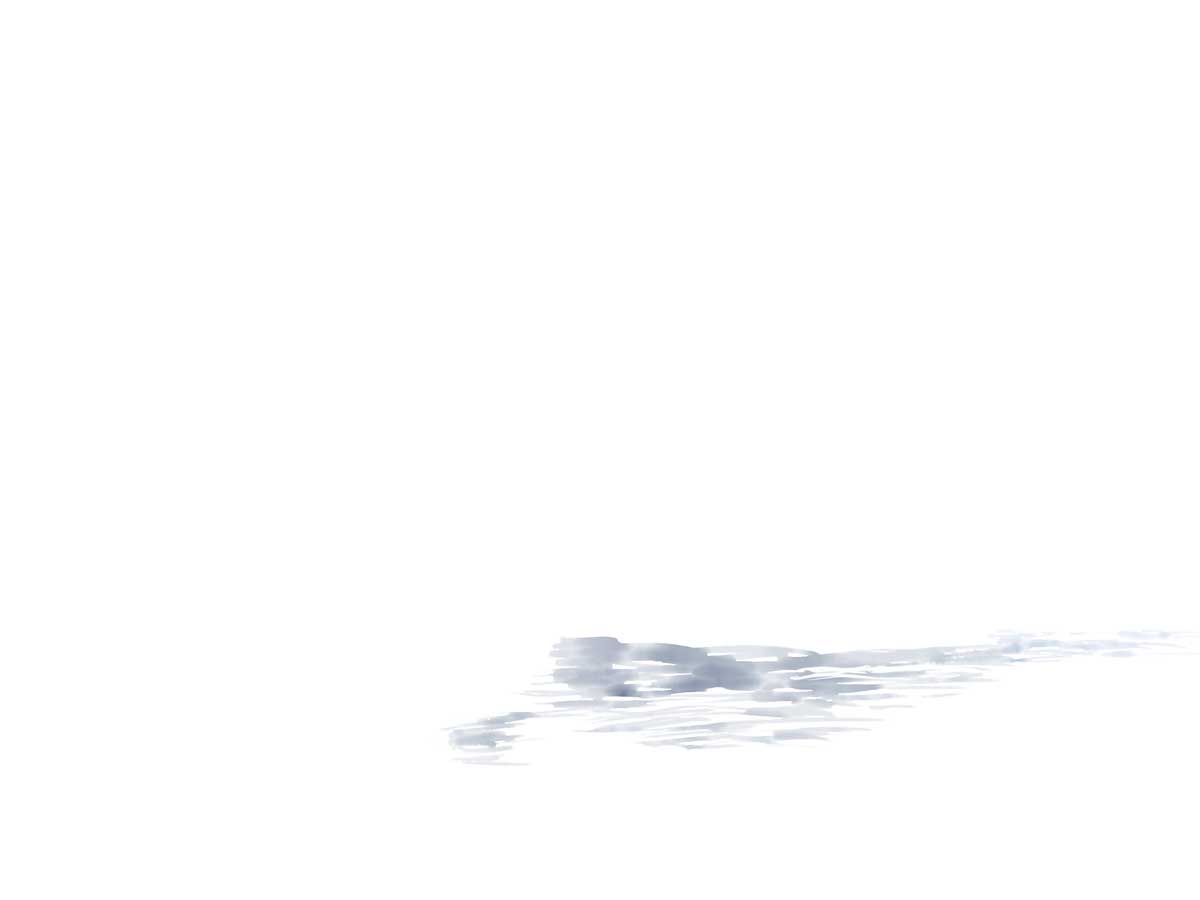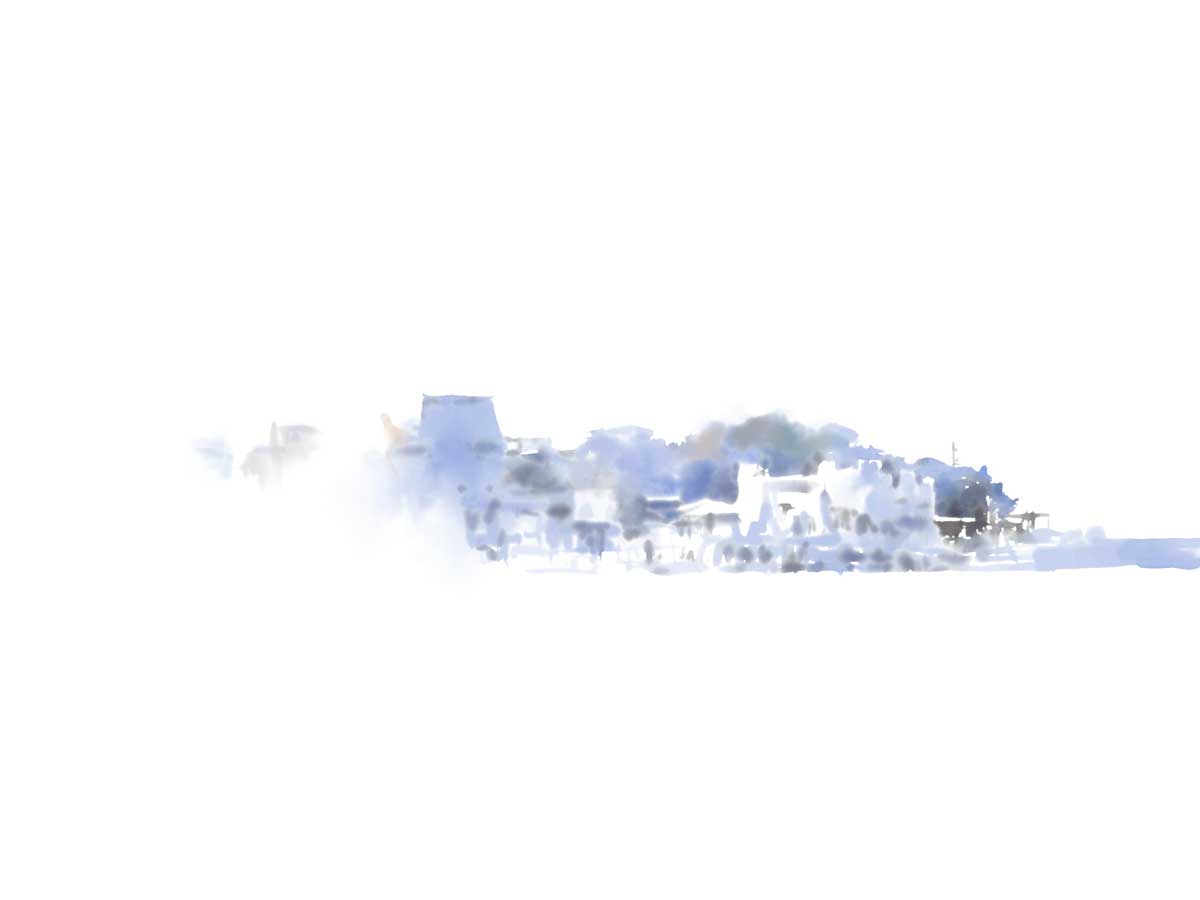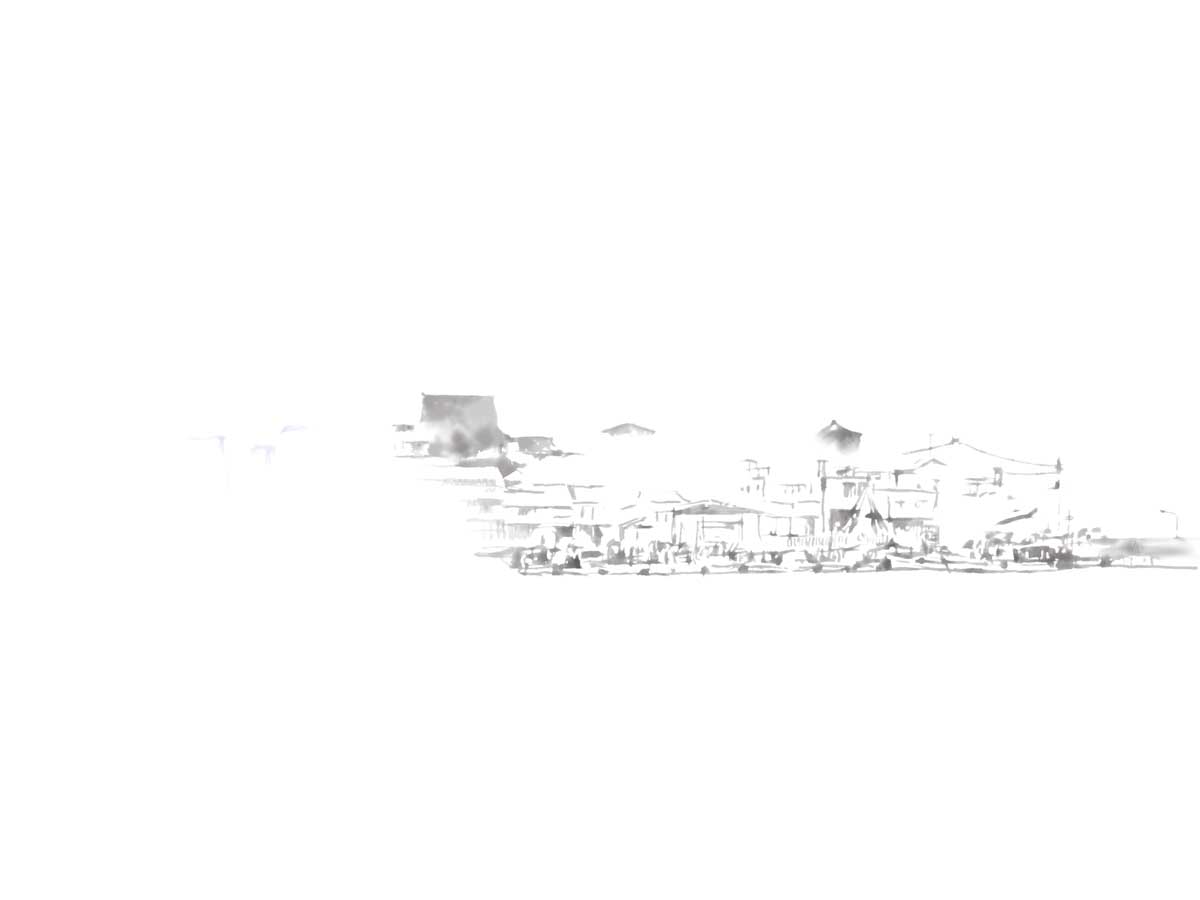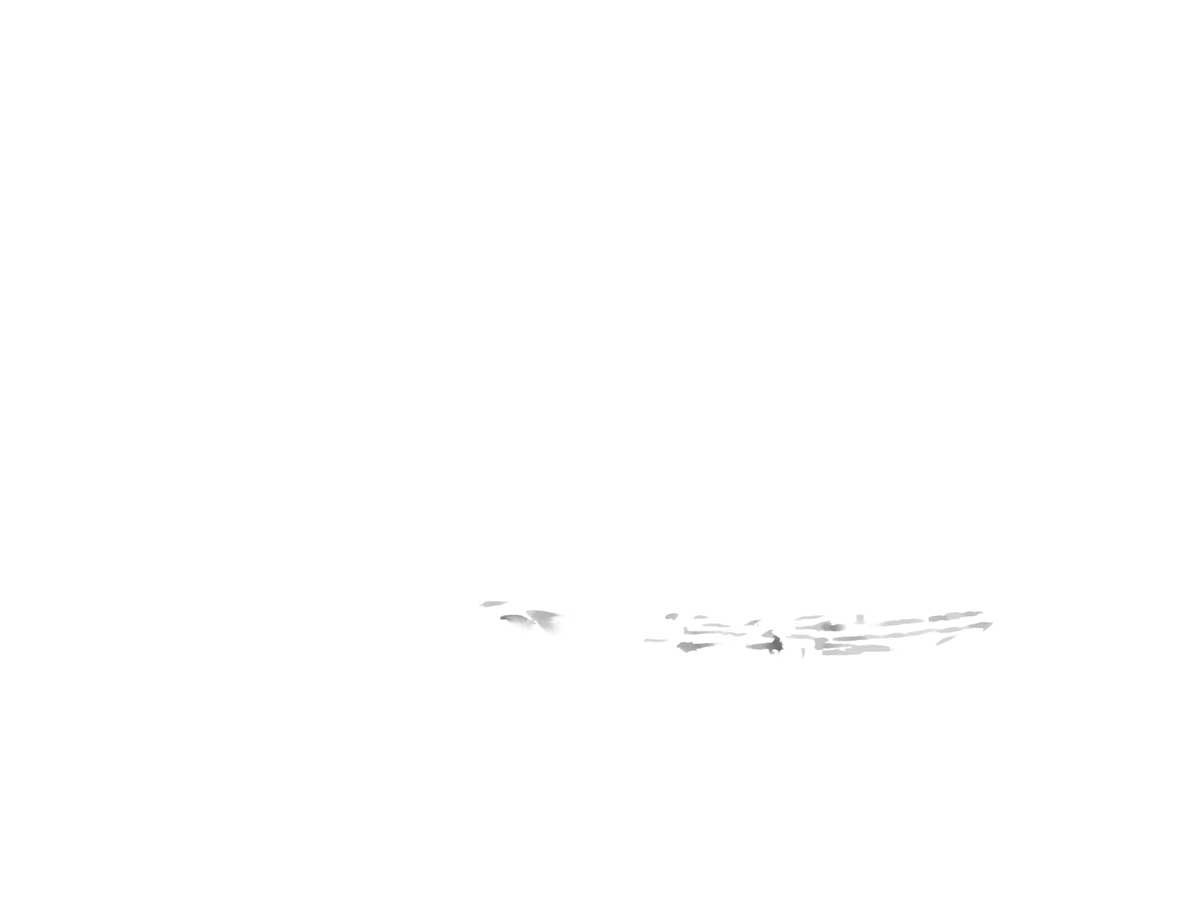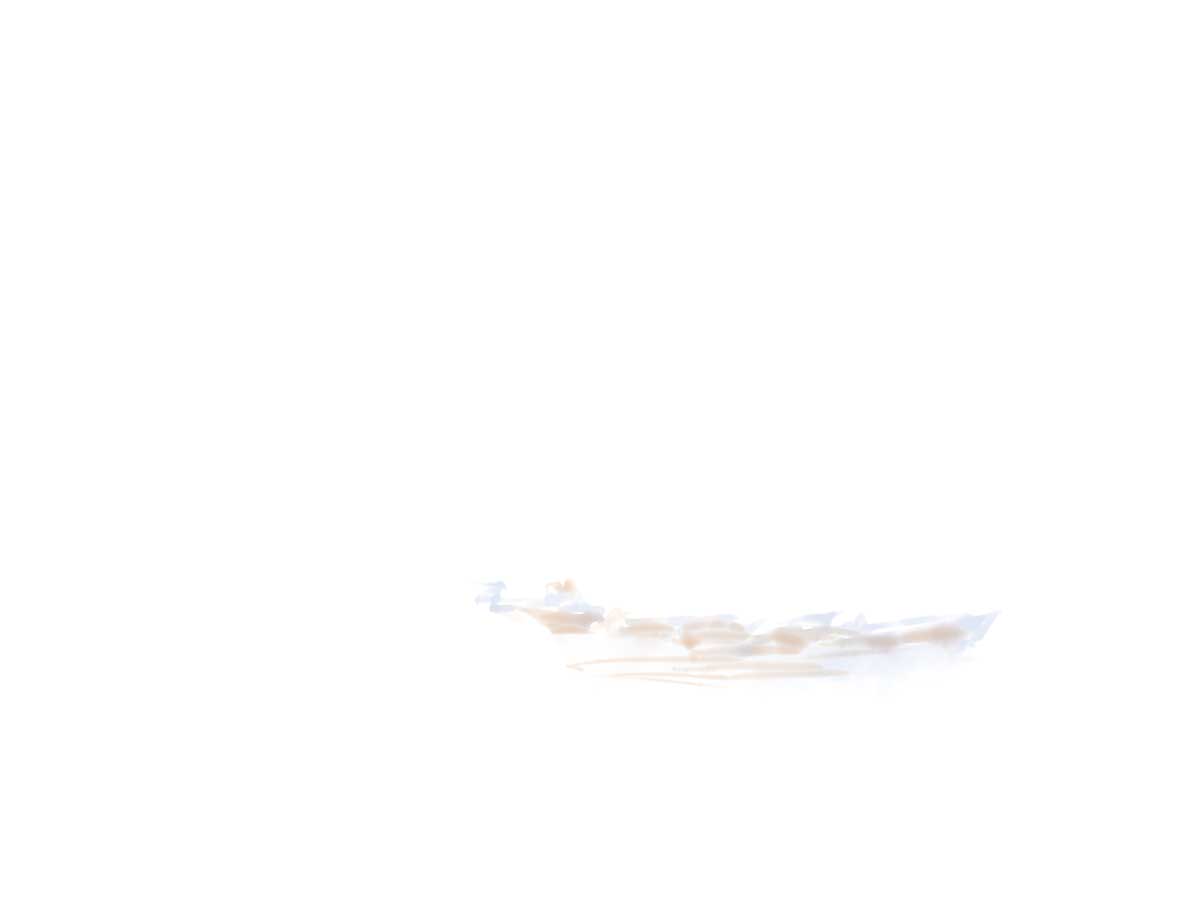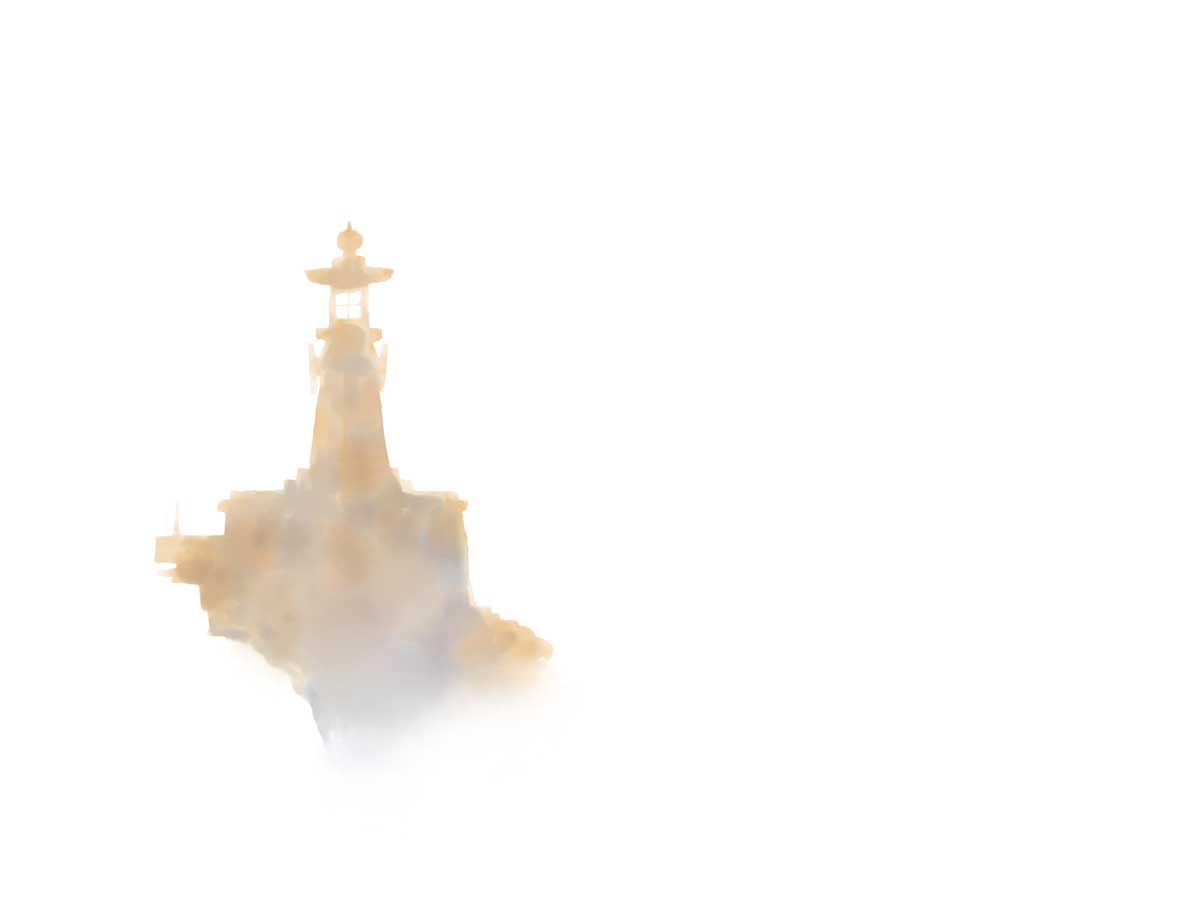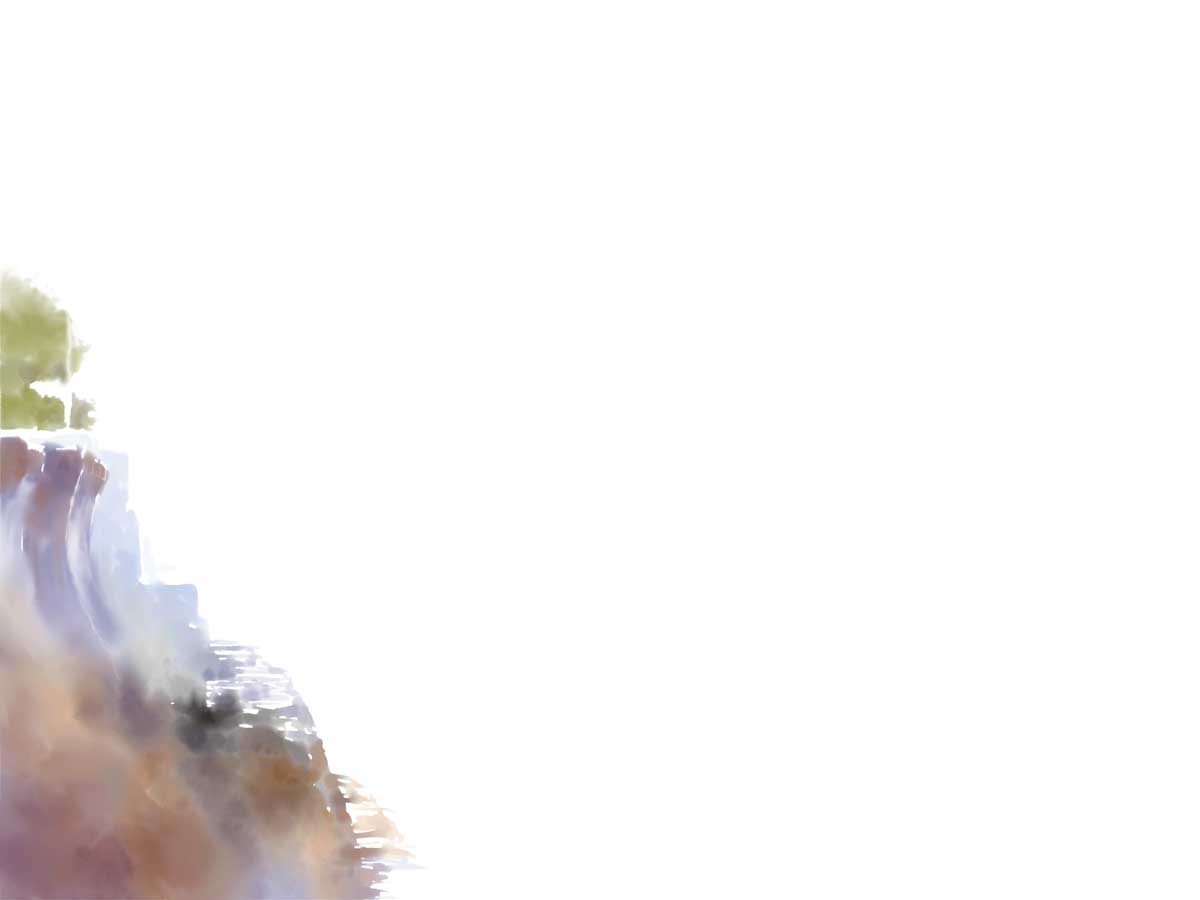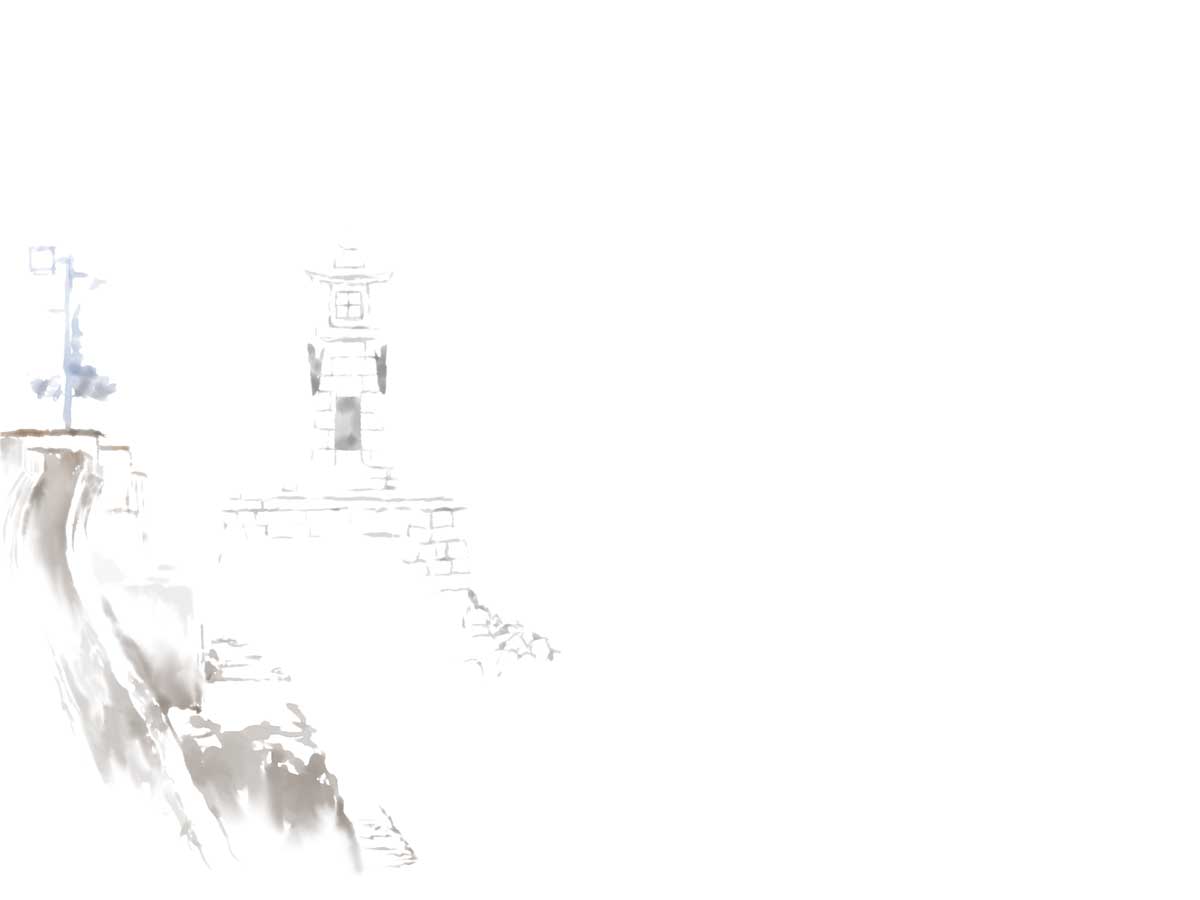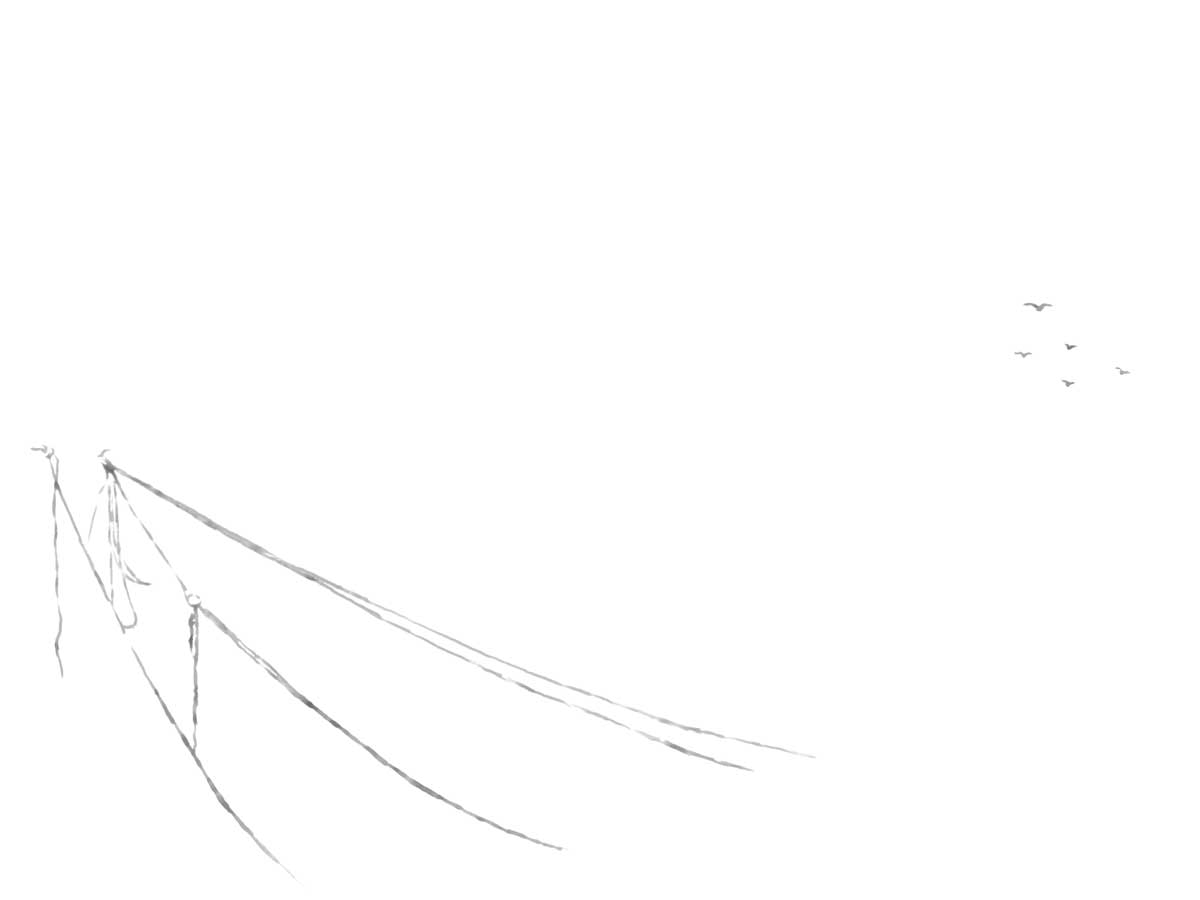デジタルならではのAdobe Frescoで制作した絵のレイヤーデータを公開しています。左の列はレイヤー画像。右の列はレイヤーを重ねた画像です。画像をクリックすると拡大表示されます。

Layer01


Layer02

鞆の浦のシンボルとなっている常夜灯は、画面ではグッと大きくして配置しました。
それに合わせて近くに係留してある船も拡大して配置しています。右端に係留していたボートは画面の構成要素が多くなるので外しました。外したボートに繋がっていたロープは、画面上、良いアクセントになっていたので残しています。

Layer03

Layer02-03
青味と淡い黄味の色調で早朝のイメージでといった感じでまとめるようにしました。空は雲ひとつない快晴でしたが、つるんとした空では味気ないので、Adobe FrescoのAIの滲みに任せて、少し雲を感じるように描いています。

Layer04

Layer02-04
青味がかったグレーで空の色と手前の海面に深みを加えました。遠景の島も同じ色で描きました。

Layer05

Layer02-05
海面に浮かぶブイを青味がかったグレーで描きました。レイヤーとしてはこの位置ですが、実際にはほぼ最後の仕上げとして描いています。

Layer06

Layer02-06
海面の波を青味がかったグレーで描きました。

Layer07

Layer02-07
背景の岬の建物を青味がかったグレーと太陽光を感じられる茶色を混ぜながら描きました。手前に描く予定の常夜灯との遠近感を強調するために部分的にぼかしツールでぼかしています。

Layer08

Layer02-08
背景の岬の建物をグレーがかった青色と建物や樹木の影部分を黒に近い茶色で描いていきました。遠景なのでわりとラフに描いています。朝日が部分的に建物や漁船に当たっているイメージにしています。

Layer09

Layer02-09
さらに濃い茶色で影になっている暗い部分を描いていきました。ブラシのタッチを残して描いています。

Layer10

Layer02-10
さらに岬の建物でシルエットになっている部分や建物の輪郭、漁船の輪郭、電線や電柱を黒に近い茶色で描いていきました。あまり描き込まないようにしています。

Layer11

Layer02-11
手前の漁船の影になっている部分をグレーがかった青色で描いています。手前の海面の波も同様の色で描き足しています。

Layer12

Layer02-12
さらに手前の漁船の影部分を濃い茶色で描きました。

Layer13

Layer02-13
さらに漁船に朝日が当たっている感じを出すために、やや明るい茶色で調子を付けました。

Layer14

Layer02-14
漁船の輪郭や船外機の黒い部分、海面に落ちたゆらめく漁船の影の写り込み等を黒に近い濃い茶色で描きました。

Layer15

Layer02-15
画面ではグッと大きくして配置した鞆の浦のシンボルとなっている常夜灯を、朝日が当たっているイメージで明るい茶色で描きました。常夜灯の下の部分は青味がかったグレーを使って、Adobe FrescoのAIに任せた滲みとぼかしツールを使って少しムラっぽくして描いています。

Layer16

Layer02-16
さらに、常夜灯の下の部分は青味がかった濃いグレーを使ってシルエットっぽく描きました。こちらもAdobe FrescoのAIに任せた滲みとぼかしツールを使って少しムラっぽくして描いています。常夜灯の上の部分は本来ならシルエットになってしまっているのですが、不自然にならないようにシルエットにはしないで、常夜灯の色がわかるようにしています。同時に朝日が当たっている感じにもなったかなと思っています。

Layer17

Layer02-17
画面左側の護岸部分は、常夜灯との距離感を出すためにハイライト部分を強調して描いています。さらに赤みを追加して描いています。護岸部分はあまり主張したくない部分なので、Adobe FrescoのAIに任せた滲みとぼかしツールを使って少しムラっぽくぼかした感じで描いています。

Layer18

Layer02-18
この絵の主役である常夜灯のディテールを描き込みました。水彩ブラシの直径を小さく設定しています。手前の護岸部分も少し書き込みました。

Layer19

Layer02-19
漁船やボートの係留ロープは画面に動きを出してくれるので、省略したボートの係留ロープは残してすべて描き込みました。海面への写り込みも描いています。さらに鳥の群れも描き足しています。

Layer20

Layer02-20
最後にハイライトを入れて完成です。朝日があたる背景奥に並ぶ漁船らのハイライトや係留ロープのハイライトなど割と細かく描き込みました。レイヤーですが、ハイライトは白色で描いているのでWEBでは背景を黒にしてわかるようにしています。